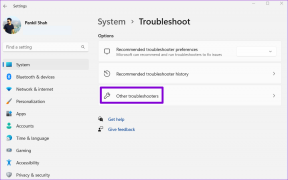Как отключить автовоспроизведение на Amazon Prime Video
Разное / / August 25, 2022
При просмотре любимых шоу на Amazon Prime Video функция автоматического воспроизведения избавляет вас от необходимости использовать пульт дистанционного управления. Однако автовоспроизведение может препятствовать этому удобству, когда вы засыпаете или смотрите что-то со своим партнером или семьей. Во время просмотра Amazon Prime Video трейлер или промо-контент начинает воспроизводиться, если вы остановитесь на карточке с заголовком контента более чем на две секунды. Это может раздражать и отвлекать.

Хуже, если вы любите смотреть контент, не просматривая трейлеры или другие короткие видеоролики. К счастью, вы можете не прокручивать список эпизодов, чтобы выяснить, какие из них вы не смотрели, после отключения функции автоматического воспроизведения. Этот пост покажет вам, как отключить автоматическое воспроизведение в Amazon Prime Video.
Как отключить автовоспроизведение на Prime Video в Интернете
У вас может быть приложение Amazon Prime Video для Windows, и его также удобно использовать в веб-браузере. Когда вы отключаете функцию автоматического воспроизведения на веб-сайте Prime Video, это изменение синхронизируется с приложением Windows. Поэтому вам нужно отключить эту функцию в веб-браузере или официальном приложении. Вот как это сделать.
Шаг 1: Откройте Prime Video в браузере на вашем компьютере..
Посетите Amazon Prime Video

Шаг 2: Войдите в свою учетную запись Amazon.
Шаг 3: Нажмите на имя своего профиля в правом верхнем углу.

Шаг 4: Выберите «Учетные записи и настройки» в списке параметров.

Шаг 5: В меню «Учетная запись и настройки» нажмите на вкладку «Игрок» вверху.
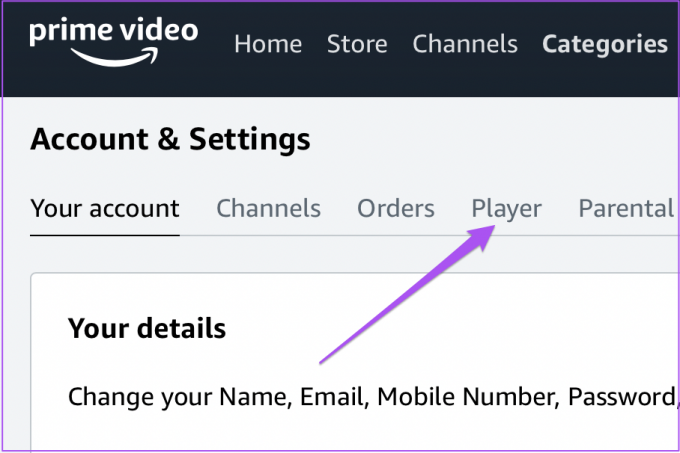
На вкладке «Игрок» вы получаете два варианта — «Автозапуск» и «Автозапуск трейлеров».

Шаг 6: В соответствии с вашими предпочтениями нажмите «Выкл.» под определенными параметрами, чтобы отключить автовоспроизведение.

Если вы используете ту же учетную запись Amazon в приложении Prime Video для Windows, эти изменения будут применяться и там.
Как отключить автовоспроизведение в Prime Video на Mac
Приложение Прайм Видео также доступен для Mac, и вы можете использовать его для отключения функции автоматического воспроизведения. Вот как вы можете отключить функцию автоматического воспроизведения. Прежде чем приступить к выполнению шагов, убедитесь, что вы используете последнюю версию приложения на своем Mac.
Шаг 1: Нажмите Command + пробел, чтобы открыть поиск Spotlight, введите Прайм Видео, и нажмите «Возврат».
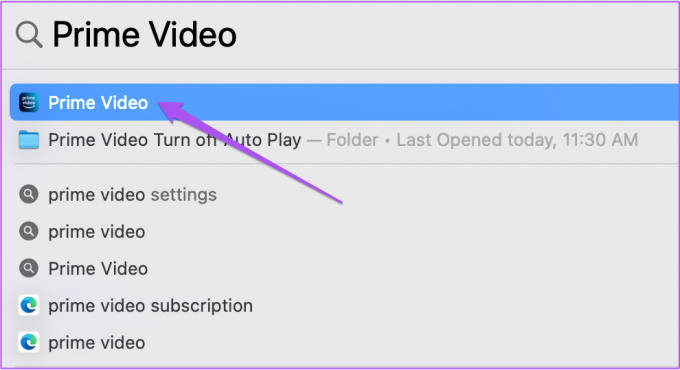
Шаг 2: Нажмите «Мои материалы» в правом нижнем углу приложения.

Шаг 3: Нажмите на значок настроек в правом верхнем углу.

Шаг 4: В списке опций нажмите «Автозапуск».

Шаг 5: Коснитесь переключателя, чтобы отключить эту функцию.

Если вы не можете заставить приложение применить изменения или оно не работает должным образом, прочитайте наше руководство по исправить приложение Amazon Prime Video, не работающее на Mac.
Как отключить автовоспроизведение на Prime Video на iPhone
Смотреть фильмы и шоу с помощью приложения Prime Video на iPhone довольно удобно. Но Auto Play также может в конечном итоге потреблять заряд батареи, если вы не осознаете его последствия. Кроме того, это поможет вам сохранить ваши интернет-данные, особенно если вы используете один с дневным лимитом. Мы рекомендуем проверить, используете ли вы последнюю версию приложения Prime Video на iPhone.
Обновите Prime Video для iPhone
Вот как отключить функцию автоматического воспроизведения.
Шаг 1: Откройте приложение Prime Video на своем iPhone.

Шаг 2: Коснитесь значка «Профиль» в правом нижнем углу.
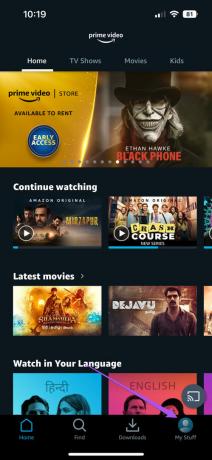
Шаг 3: Нажмите на значок настроек в правом верхнем углу.
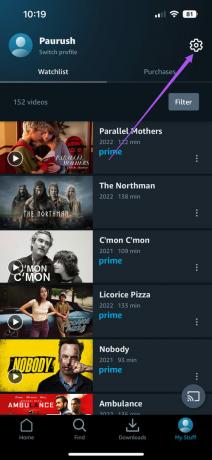
Шаг 4: Выберите Auto Play из списка вариантов.

Шаг 5: Коснитесь переключателя рядом с «Разрешить автоматическое воспроизведение на этом устройстве», чтобы отключить эту функцию.

Пользователи iPad могут выполнить те же действия в приложении Prime Video для iPadOS.
Как отключить автовоспроизведение в Prime Video на Android
Как и в случае с iPhone, вы можете отключить автоматическое воспроизведение эпизодов только в приложении Prime Video для Android. Еще раз рекомендуем проверить, используете ли вы последнюю версию приложения.
Обновите Prime Video для Android
После проверки последней версии приложения, вот как отключить эту функцию.
Шаг 1: Откройте приложение Prime Video на Android.

Шаг 2: Коснитесь значка профиля в правом верхнем углу.

Шаг 3: Коснитесь значка «Настройки» в правом верхнем углу.

Шаг 4: В списке параметров коснитесь переключателя рядом с Auto Play, чтобы отключить эту функцию.

Как отключить автовоспроизведение в Prime Video на Android TV
Приложение Prime Video для Android TV имеет интуитивно понятный и плавный интерфейс. Вы можете отключить автоматическое воспроизведение, чтобы остановить автоматическое воспроизведение трейлеров и эпизодов в приложении. Вот как отключить функцию автоматического воспроизведения для Prime Video на вашем Android TV.
Шаг 1: Откройте Prime Video на своем Android TV.

Шаг 2: Перейдите в левое меню в приложении.

Шаг 3: Выберите параметр «Настройки» в левом нижнем углу.

Шаг 4: Выберите Автовоспроизведение из списка вариантов.

Шаг 5: Выберите «Выкл.», чтобы отключить эту функцию.

Prime Video дает вам возможность смотреть контент в формате Dolby Atmos. Если эта функция не работает на вашем Android TV, ознакомьтесь с нашим постом о том, как исправить Dolby Atmos, не работающий в Prime Video на Android TV.
Наслаждайтесь беззаботным просмотром на Prime Video
Amazon Prime Video доступен практически для любого устройства. А чтобы избежать нежелательного доступа к вашей учетной записи, вы можете выйти или отменить регистрацию своего устройства (устройств) в Prime Video. Но как это полезно для вас? Прочтите наш пост, чтобы узнать, что происходит при выходе из Prime Video на всех устройствах.
Последнее обновление: 25 августа 2022 г.
Вышеупомянутая статья может содержать партнерские ссылки, которые помогают поддерживать Guiding Tech. Однако это не влияет на нашу редакционную честность. Содержание остается беспристрастным и аутентичным.